Mengapa Komputer Crash Saat Bermain Game?

Memperbaiki Kerusakan Komputer Saat Bermain Game:(Fix Computer Crashes While Playing Games:) Sebagian besar pemain akan setuju bahwa masalah apa pun saat memainkan game favorit mereka di PC adalah perasaan yang paling membuat frustrasi. Saat Anda menyelesaikan tahap akhir dan tiba-tiba komputer Anda mogok, itu sangat mengganggu. Sistem operasi(operating system) Windows 10 sangat ramah gamer. Oleh karena itu(Therefore) , para gamers senang bermain game dengan sistem operasi(operating system) ini . Namun, pembaruan terbaru windows membawa beberapa masalah bagi para gamer karena mereka melaporkan beberapa komputer crash saat mereka bermain game. Biasanya, itu terjadi ketika kinerja komputer(computer performance)kemampuan diregangkan. Jika kita menggali lebih dalam untuk mengetahui alasan di balik masalah ini, ada banyak sekali. Beberapa aplikasi mungkin bertentangan dengan game Anda, terlalu banyak aplikasi latar belakang yang berjalan, dan lainnya. Namun, dalam artikel ini, kami akan menjelaskan metode untuk mengatasi masalah ini.

Mengapa Komputer Crash Saat Bermain Game?(Why Computer Crashes While Playing Games?)
Pastikan(Make) untuk membuat titik pemulihan(restore point) untuk berjaga- jaga jika(case something) terjadi kesalahan.
Metode 1 – Instal driver terbaru(Method 1 – Install latest drivers)
Salah satu masalah paling umum dari sistem operasi (operating system)Windows 10 adalah dengan kompatibilitas driver(driver compatibility) . Oleh karena itu, mungkin saja driver grafis saat ini tidak kompatibel dengan Windows 10 . Oleh karena itu, metode pertama adalah memperbarui driver kartu grafis Anda. Itu selalu penting untuk menjaga semua driver Anda diperbarui untuk Memperbaiki Masalah Komputer Crash Saat Bermain Game.(Fix Computer Crashes While Playing Games issue.)
1.Tekan Windows + R dan ketik devmgmt.msc dan tekan Enter untuk membuka Device Manager .

2.Cari graphic/display driver Anda dan klik kanan padanya untuk memilih opsi Update Driver .

3.Pilih opsi “ Cari secara otomatis untuk perangkat lunak driver yang diperbarui(Search automatically for updated driver software) ”.

4. Ini akan secara otomatis mencari dan menginstal driver grafis yang diperbarui dari internet.
Setelah driver Anda diperbarui, Anda dapat berharap bahwa sekarang Anda dapat memainkan game Anda tanpa gangguan apa pun.
Metode 2 – Instal Perangkat Lunak yang Kompatibel saja(Method 2 – Install Compatible Softwares only)
Saat ini, komputer memerlukan beberapa perangkat lunak tambahan seperti DirectX dan Java(DirectX and Java) untuk menjalankan game dengan benar. Karena itu, Anda perlu memastikan bahwa Anda menginstal perangkat lunak yang diperlukan dari situs web tepercaya dan resmi. Jika Anda tidak mengonfirmasi perangkat lunak mana yang Anda perlukan untuk menjalankan game Anda, Anda dapat mencarinya di Google untuk mendapatkan beberapa informasi yang relevan.
Metode 3 – Nonaktifkan Aplikasi Latar Belakang(Method 3 – Disable Background Applications)
Game membutuhkan sumber daya tambahan untuk dijalankan, artinya Anda perlu mengosongkan RAM . Oleh karena itu(Therefore) , sebagian besar game menggunakan sistem RAM(RAM system) yang sangat terkonfigurasi . Namun, jika Anda mengalami crash, Anda perlu memastikan bahwa Anda mendedikasikan lebih banyak RAM untuk game dengan menonaktifkan aplikasi latar belakang yang menghabiskan RAM Anda . Memang, beberapa aplikasi yang memonopoli sumber daya perlu dinonaktifkan untuk mengalami permainan(game playing) tanpa gangguan dan memperbaiki masalah crash PC saat p.
1.Buka Task Manager lalu klik kanan(right-click) pada Taskbar dan pilih Task Manager.
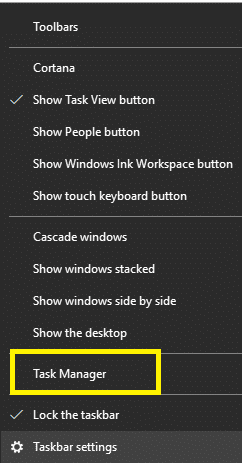
2.Navigasi ke Tab Startup.(Startup Tab.)
3.Di sini Anda perlu memilih dan menonaktifkan semua aplikasi yang tidak penting.( disable all unimportant applications.)

4. Nyalakan ulang perangkat Anda.
Sekarang Anda dapat mulai memainkan game Anda tanpa mengalami crash.
Metode 4 – Nonaktifkan perangkat Suara onboard(Method 4 – Disable onboard Sound device)
Telah dicatat bahwa driver suara(sound driver) Windows 10(Windows 10) , sebagian besar waktu bertabrakan dengan perangkat lain, terutama GPU . Dengan demikian, situasi ini dapat menyebabkan kegagalan GPU(GPU failure) , yang mengakibatkan sistem crash. Oleh karena itu, Anda dapat menonaktifkan perangkat suara onboard(onboard sound device) untuk menghindari situasi di mana ia bertabrakan dengan GPU dan Anda mengalami sistem crash lagi dan lagi saat bermain game Anda.
1.Buka Pengelola Perangkat(Device Manager) . Press Windows + R and type devmgmt.msc dan tekan Enter.

2. Temukan bagian pengontrol Suara(Sound) , video, dan game(video and game controller section) .
3.Perluas bagian ini dan klik kanan(section and right-click) pada perangkat suara onboard(onboard sound device) .
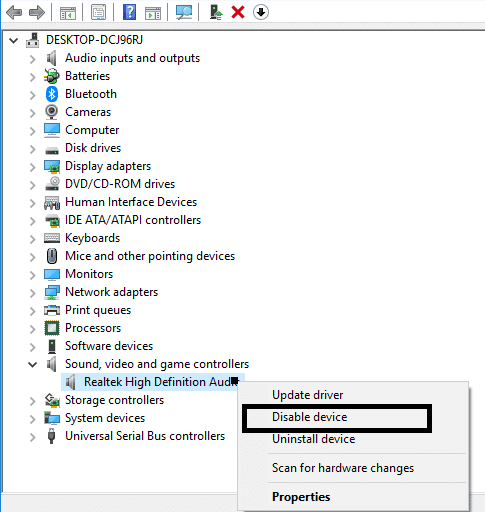
4.Pilih opsi Nonaktifkan perangkat.(Disable device option.)
5.Mulai ulang perangkat Anda
Metode 5 – Pemindaian Malware(Method 5 – Malware Scanning)
Salah satu kemungkinan alasan di balik sistem Anda crash adalah Malware . Ya, Anda harus mulai memindai perangkat Anda dari masalah malware dan virus(malware and virus issues) . Jika Anda memiliki aplikasi pihak ketiga untuk pemindaian malware sistem(system malware) , Anda dapat memindai melaluinya atau Anda dapat menggunakan Windows 10 bawaan Windows Defender .
1.Buka Windows Defender.

2.Klik pada Bagian Virus dan Ancaman.(Virus and Threat Section.)
3.Pilih Bagian Lanjutan( Advanced Section) dan sorot pemindaian Windows Defender Offline(Windows Defender Offline scan) .
4. Terakhir, klik Pindai sekarang.( Scan now.)

Metode 6 – Jalankan CCleaner dan Malwarebytes(Method 6 – Run CCleaner and Malwarebytes)
1.Unduh dan instal CCleaner & Malwarebytes.
2. Jalankan Malwarebytes(Run Malwarebytes) dan biarkan memindai sistem Anda untuk mencari file berbahaya.
3.Jika malware ditemukan maka secara otomatis akan menghapusnya.
4.Sekarang jalankan CCleaner dan di bagian "Cleaner", di bawah tab Windows(Windows tab) , kami sarankan untuk memeriksa pilihan berikut untuk dibersihkan:

5.Setelah Anda memastikan bahwa poin-poin yang tepat diperiksa, cukup klik Run Cleaner, dan biarkan CCleaner berjalan dengan sendirinya.
6.Untuk membersihkan sistem Anda lebih lanjut, pilih tab Registry(Registry tab) dan pastikan yang berikut ini dicentang:

7.Pilih Scan for Issue dan izinkan CCleaner untuk memindai, lalu klik Fix Selected Issues.
8.Ketika CCleaner bertanya “ Apakah Anda ingin membuat cadangan perubahan ke registri? (Do you want backup changes to the registry?)” pilih Ya.
9.Setelah pencadangan selesai, pilih Perbaiki Semua Masalah yang Dipilih(Fix All Selected Issues) .
10.Restart PC Anda untuk menyimpan perubahan dan ini akan Memperbaiki Masalah Komputer Crash Saat Bermain Game.(Fix Computer Crashes While Playing Games Issue.)
Metode 7 (Method 7 )– Lakukan Boot Bersih( – Perform Clean Boot)
Terkadang perangkat lunak pihak(party software) ke-3 dapat bentrok dengan Game(Games) dan oleh karena itu Komputer Crash(Computer Crashes) Saat Bermain Game(Games) ?. Untuk Memperbaiki masalah ini(Fix this issue) , Anda perlu melakukan boot bersih di PC Anda dan mendiagnosis masalah langkah(issue step) demi langkah.

Metode 8 – (Method 8 – )Uji RAM & Hard disk Komputer Anda(Test your Computer RAM & Hard disk)
Apakah(Are) Anda mengalami masalah dengan Game Anda , terutama masalah kinerja dan game crash? Ada kemungkinan RAM menyebabkan masalah pada PC Anda. Random Access Memory ( RAM ) adalah salah satu komponen yang paling penting dari PC Anda oleh karena itu setiap kali Anda mengalami beberapa masalah di PC Anda, Anda harus menguji RAM Komputer Anda untuk memori buruk di Windows .

Jika Anda menghadapi masalah dengan hard disk Anda seperti bad sector, disk yang gagal, dll, maka Periksa Disk(Check Disk) dapat menjadi penyelamat. Pengguna Windows mungkin tidak dapat mengaitkan berbagai kesalahan(error face) yang mereka hadapi dengan hard disk tetapi satu atau penyebab lain terkait dengannya. Jadi menjalankan cek disk(check disk) selalu disarankan karena dapat dengan mudah memperbaiki masalah.
Metode 9 – Periksa Perangkat Keras Anda(Method 9 – Check Your Hardware)
Mungkin saja masalahnya tidak terkait dengan sistem Anda, melainkan dengan perangkat keras Anda. Oleh karena itu, selalu disarankan untuk memastikan bahwa sistem Anda dikonfigurasi dengan benar dan semua komponen berfungsi dengan benar. Terkadang masalah panas berlebih pada sistem disebabkan oleh kipas sistem(system fan) . Oleh karena itu, Anda perlu memeriksa pemeliharaan sistem(system maintenance) . Terkadang RAM rusak atau tidak didukung. Anda perlu memeriksa semua komponen ini dengan benar.
Catatan:(Note:) Sistem yang terlalu panas adalah salah satu penyebab utama sistem crash(system crash) . Anda perlu memastikan bahwa semua perangkat keras, serta perangkat lunak, tidak menyebabkan masalah ini. Pemeliharaan sistem(System maintenance) sangat diperlukan untuk menghindari sistem yang terlalu panas. Sistem Anda harus memiliki RAM yang kompatibel dan komponen lainnya. Plus, semua perangkat lunak yang diperlukan harus diinstal dari situs web resmi. Ketika Anda akan mengikuti semua prasyarat ini untuk menjalankan game Anda di sistem Anda. Saya harap Anda tidak akan mengalami crash sistem(system crash) saat memainkan game Anda.
Direkomendasikan:(Recommended:)
- Kesalahan memuat pemutar: Tidak ada sumber yang dapat diputar [ASK]
- Perbaiki Hotspot seluler(Fix Mobile hotspot) tidak berfungsi di Windows 10
- Bagaimana Cara Menggunakan Clipboard Baru (New Clipboard)Windows 10 ?
- Tip Windows 10: Nonaktifkan SuperFetch
Saya harap artikel ini bermanfaat dan sekarang Anda dapat dengan mudah menjawab pertanyaan ini: Mengapa Komputer Rusak Saat Bermain Game,(Why Computer Crashes While Playing Games,) tetapi jika Anda masih memiliki pertanyaan tentang panduan ini, silakan tanyakan di bagian komentar.
Related posts
7 Ways ke Fix PUBG Crashes pada Computer
Fix Computer tidak mulai sampai dimulai kembali beberapa kali
Fix Computer Tidak Mengenali iPhone
Fix Computer Wo BUKAN PERGI KE Sleep Mode DI Windows 10
Fix Windows Computer restart tanpa peringatan
15 tips untuk meningkatkan kecepatan Your Computer
Cara Memblokir Situs Web Apa Pun di Komputer, Ponsel, atau Jaringan Anda
Cara Fix Computer mati secara otomatis
Fix Your Computer memiliki Memory problem
Fix Screen Goes ke Sleep ketika Computer Berbalik ON
Cara Jalankan Computer Performance Benchmark Test di Windows PC?
Jadwalkan Shutdown Komputer menggunakan Penjadwal Tugas
Fix Windows tidak dapat berkomunikasi dengan device or resource yang
7 Ways ke Fix Computer Keeps Crashing
Perbaiki Komputer Tidak Menyinkronkan Ulang Karena Tidak Ada Data Waktu
Fix Computer Sound Too Low pada Windows 10
[ASK] Windows 10 File Explorer Crash
Nonaktifkan Pinch Zoom Feature di Windows 10
Fix DLL Tidak Ditemukan atau Hilang di Computer Windows Anda
Perbaiki task image rusak atau telah dirusak
